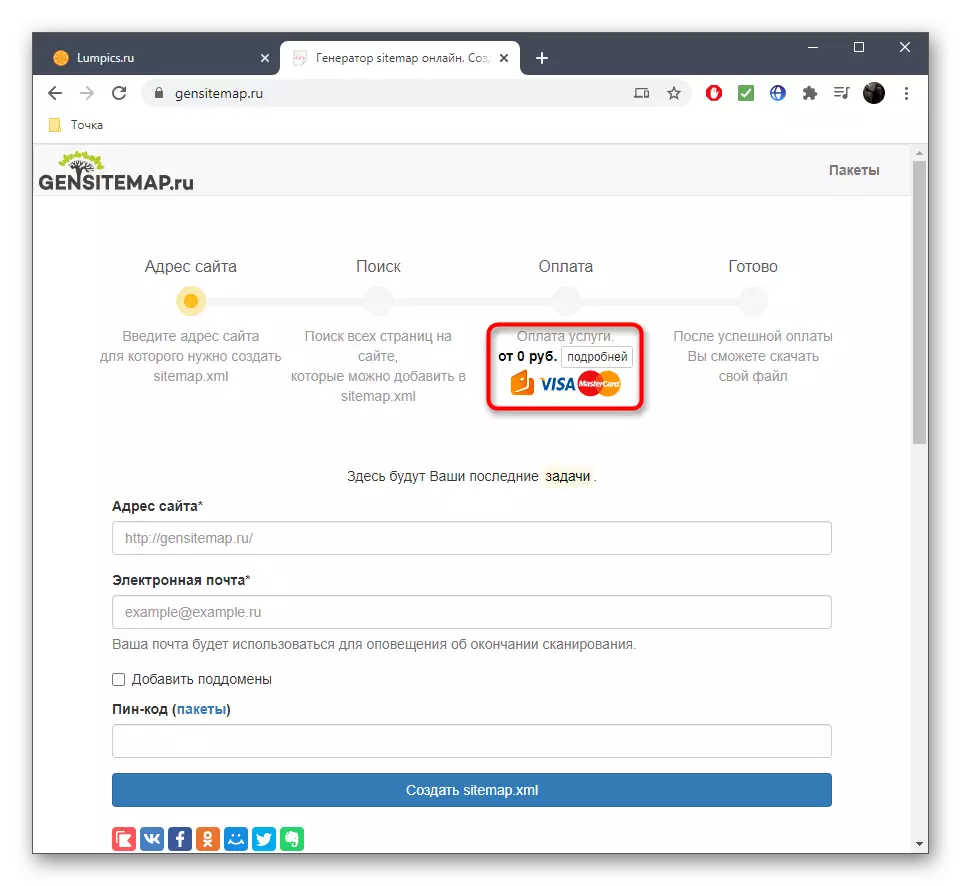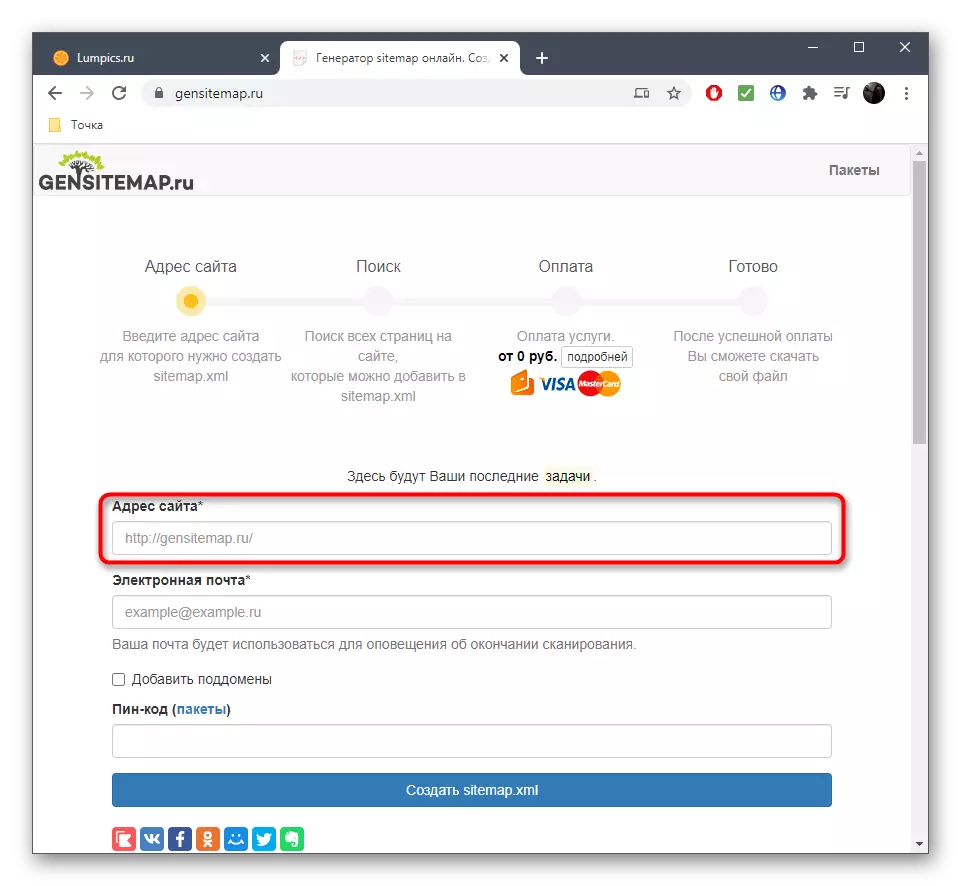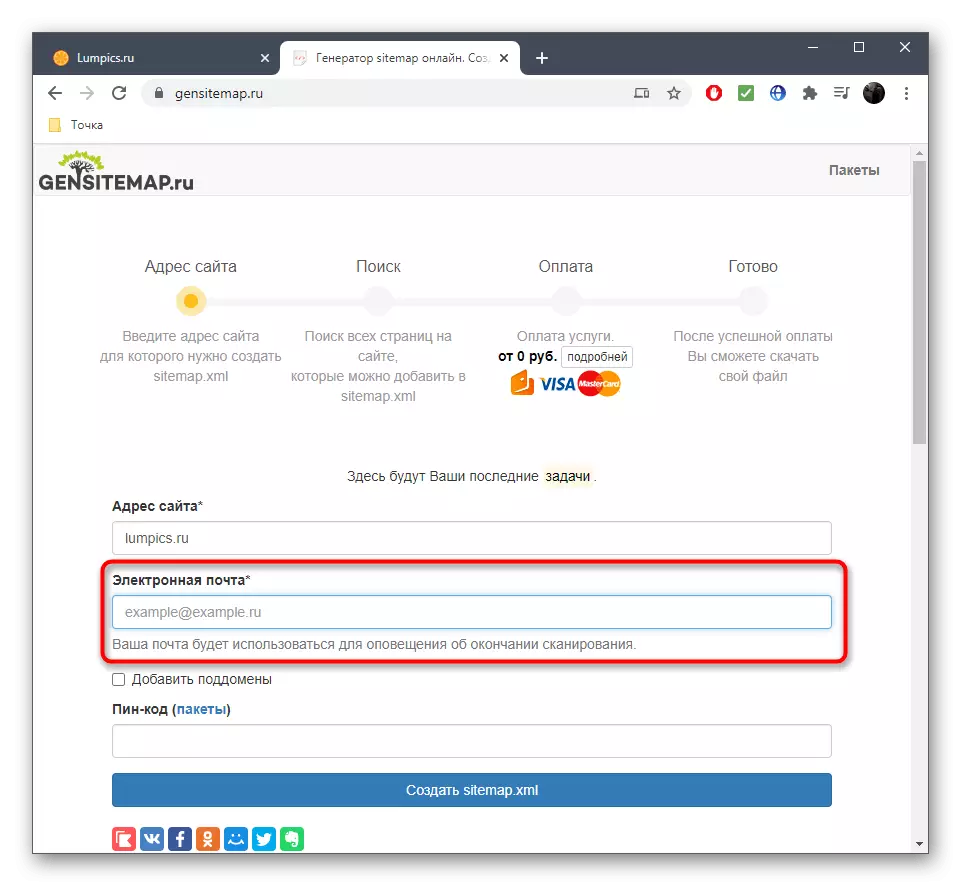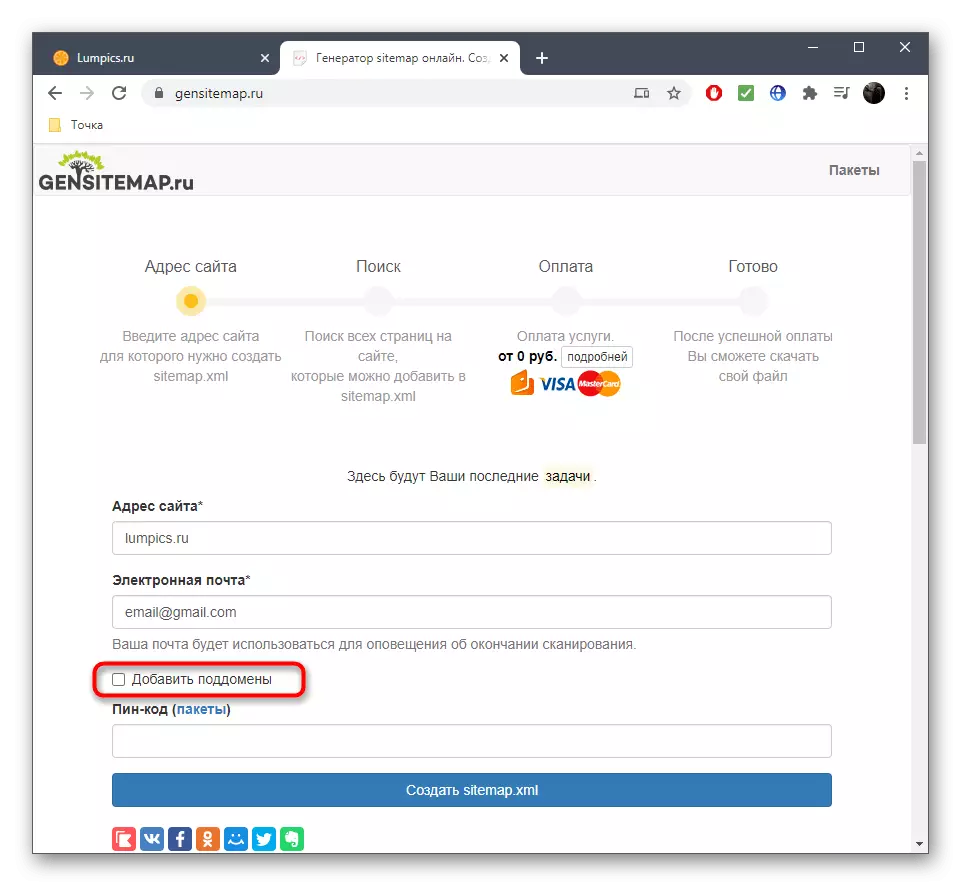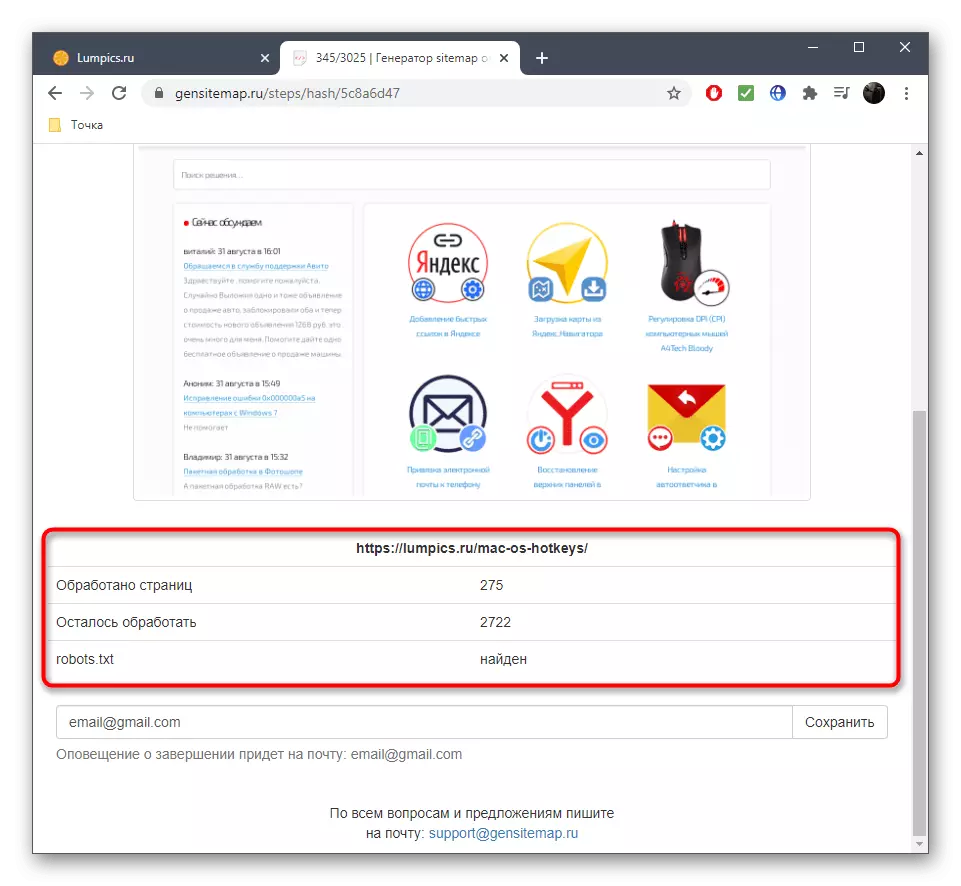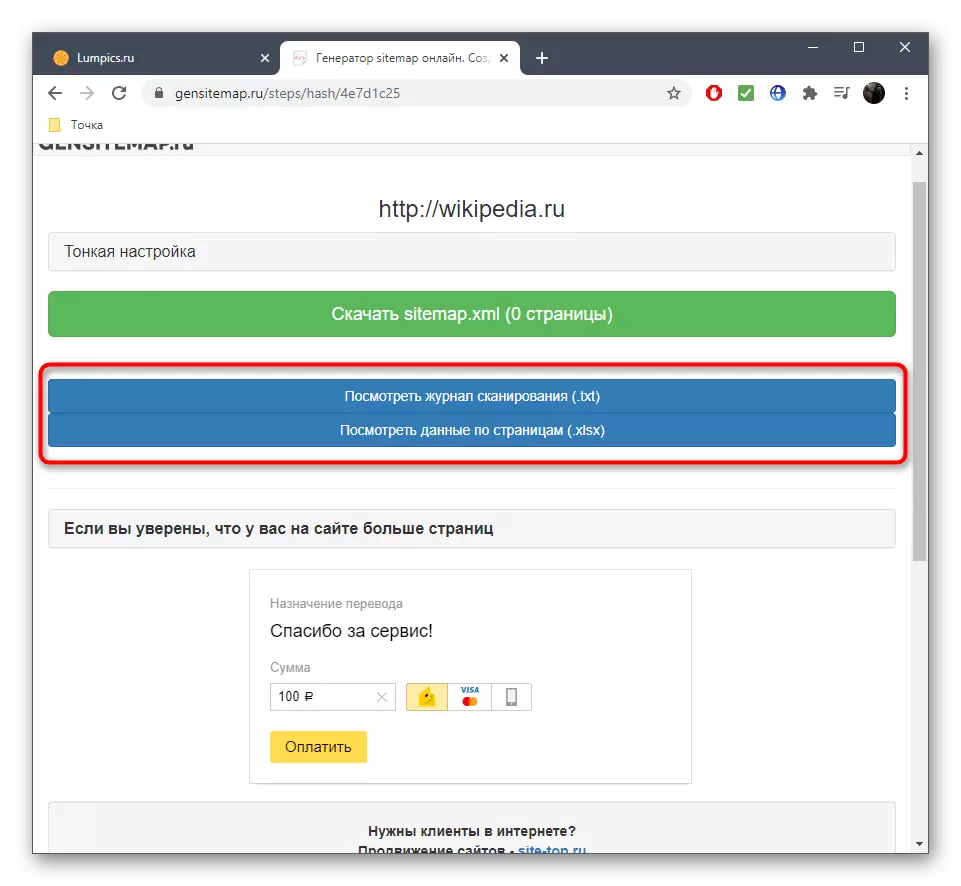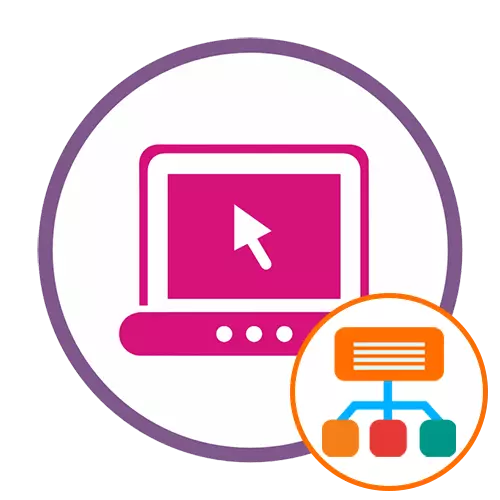
Phương pháp 1: Mysitemapgenerator
Dịch vụ trực tuyến được gọi là mysitemapgenerator có chức năng rộng nhất được trình bày trong bài viết, cho phép bạn xử lý tối đa 500 URL miễn phí, phù hợp với hầu hết các trang web hoặc ít nhất là xác minh quá trình tương tác với tài nguyên web này.
Đi đến dịch vụ trực tuyến mysitemapgenerator
- Sử dụng liên kết ở trên để chuyển đến trang chủ của trang web, nơi bạn có thể nhập ngay địa chỉ của tài nguyên web để tạo bản đồ, chọn loại của nó và tiến hành để tạo.
- Đối với cùng một hành động, nút "SIMEMAP miễn phí" cũng phản ứng, chỉ sau đó bạn sẽ ở ngay trên trang nơi có sự hạn chế lập chỉ mục.
- Nhập địa chỉ trang web hoặc một tên miền phụ cụ thể mà bạn muốn sao chép, ở dạng tiêu chuẩn. Hãy chắc chắn để kiểm tra nó một cách chính xác.
- Trên trang Chỉnh sửa Cài đặt, đảm bảo rằng định dạng yêu cầu của bản đồ trang web được chọn.
- Sau đó, bạn có thể tiến hành thiết lập các tham số bổ sung bằng cách bắt đầu với "Nguồn dữ liệu". Mở rộng khu vực này và kích hoạt tùy chọn Tải xuống dữ liệu từ CSV nếu bạn muốn nhập chúng để xử lý tự động.
- Sau đó, đi đến "tham số lập chỉ mục" nơi có một số chức năng hữu ích. Sử dụng chúng, bạn có thể chọn chế độ lập chỉ mục, tốc độ và thời gian xử lý của nó. Mặc định là chế độ turbo, nên sử dụng các nhà phát triển.
- Sau phần "Xử lý tham số của các liên kết và trang web. Ở đây mỗi mục đang kích hoạt hoặc ngắt kết nối với một tùy ý cá nhân, sau khi đọc những gì mỗi người chịu trách nhiệm.
- Trong "Cài đặt thế hệ", bạn có thể từ chối tạo ưu tiên với cấu trúc tệp, vô hiệu hóa LastMod hoặc kích hoạt tùy chọn thay đổi, chịu trách nhiệm phá vỡ phần bản đồ trang web với một lượng URL nhất định.
- Nhiều khả năng, SiteMap được tạo trong định dạng mở rộng XML, do đó, trong một phần riêng biệt, bạn có thể định cấu hình kết nối các tệp bổ sung, chẳng hạn như hình ảnh nhúng hoặc tạo tệp robot.txt.
- Nếu có các URL được xác định mà bạn không muốn đưa vào bản đồ trang web, hãy đảm bảo đặt các ngoại lệ thông qua cài đặt cuối cùng trước khi bắt đầu tạo. Nó hỗ trợ một số lượng không giới hạn của các mặt hàng, vì vậy không có khó khăn nên chỉnh sửa.
- Khi thiết lập hoàn tất, cuộn lên, hãy nhập mã xác minh và bắt đầu tạo bản đồ trang web.
- Quá trình này có thể mất một thời gian khá dài, điều này phụ thuộc vào số lượng trang được xử lý.
- Theo dõi tiến độ để hiểu bao nhiêu URL được tìm thấy và xử lý, và lần lượt họ mong đợi bao nhiêu. Không đóng tab hiện tại cho đến khi kết thúc tệp đang được tạo.
- Ngay khi quá trình kết thúc, thông báo thích hợp và nút "Tải xuống" sẽ xuất hiện trên màn hình, trên đó bạn nên nhấp để bắt đầu tải.
- Xác nhận tệp tải xuống trong tab mới.
- Đợi đã kết thúc quá trình tải xuống và ngay lập tức mở tài liệu XML thông qua bất kỳ công cụ nào thuận tiện để xem nội dung.
- Đảm bảo rằng việc tạo bản đồ trang web đã thông qua thành công và nó đáp ứng yêu cầu của bạn.



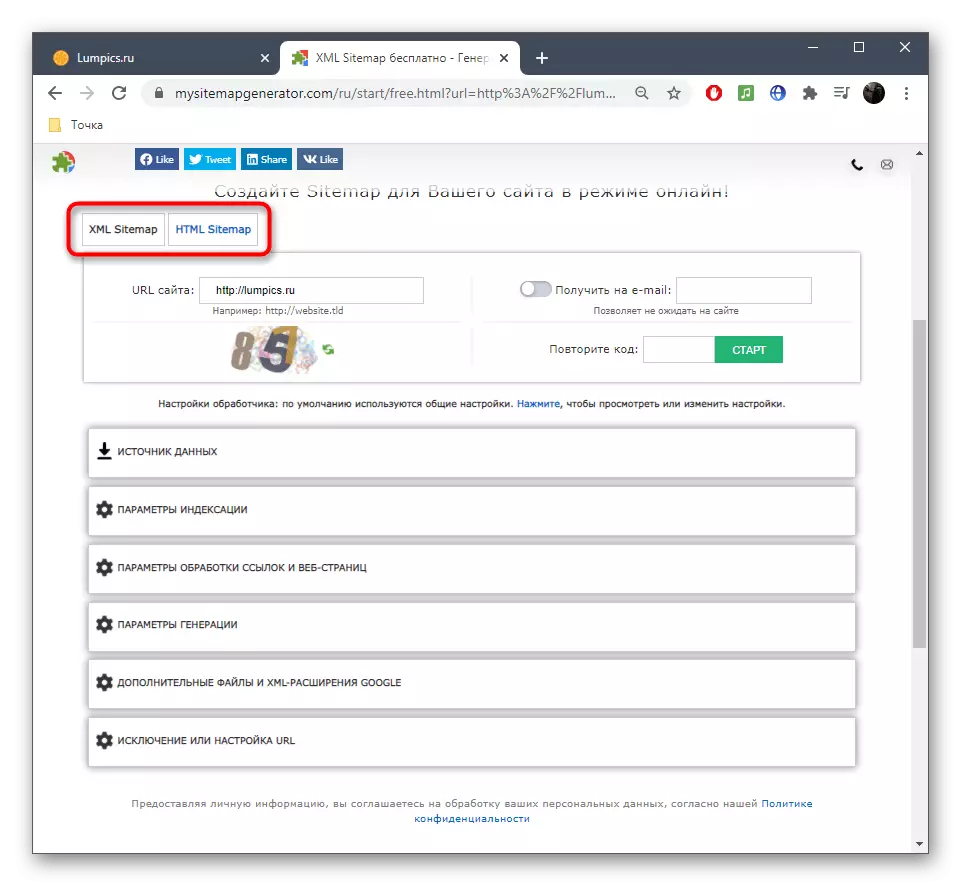
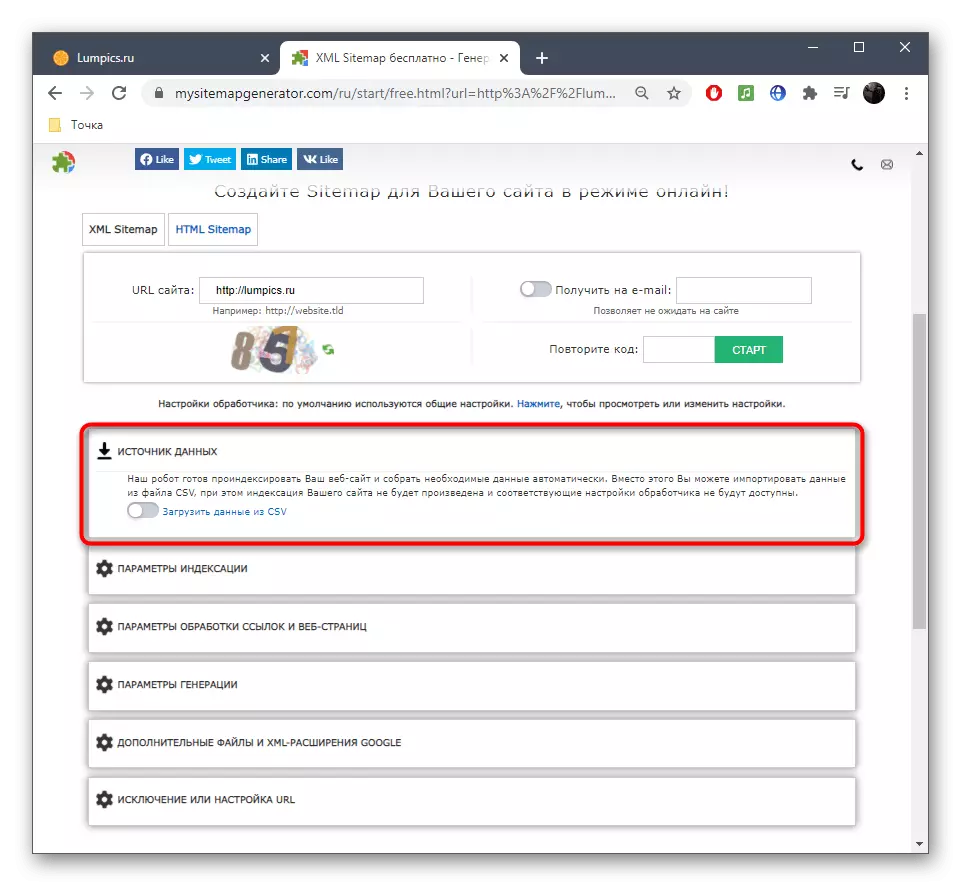


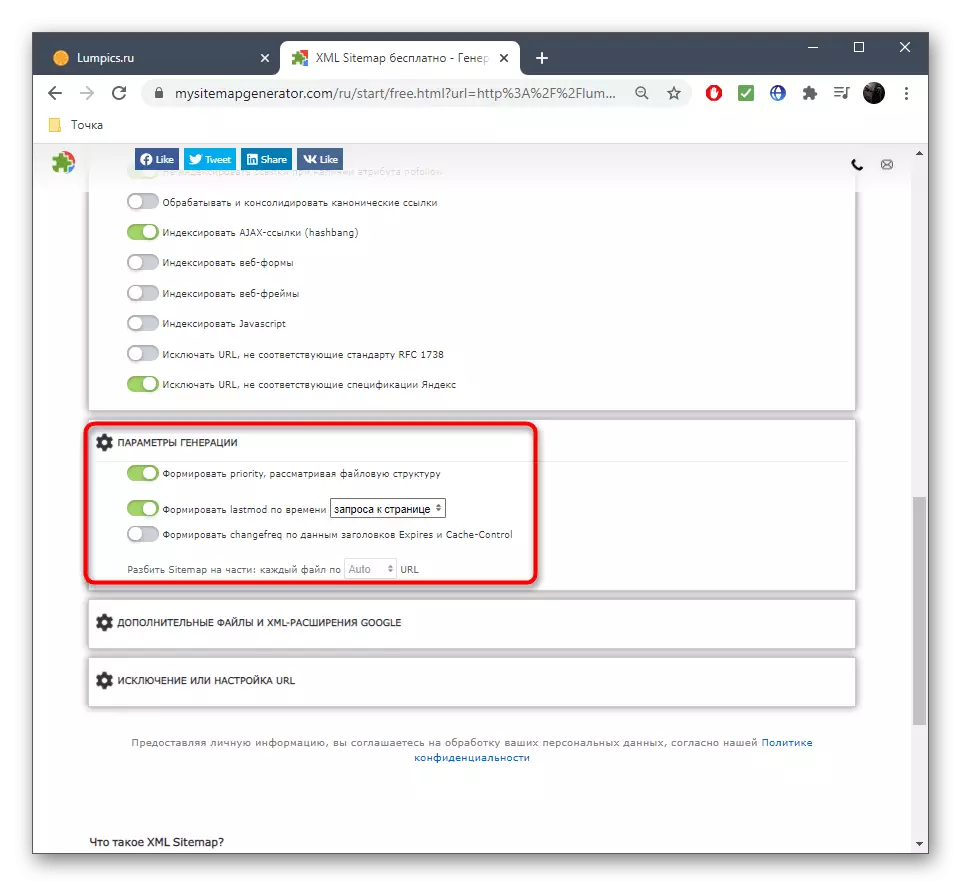



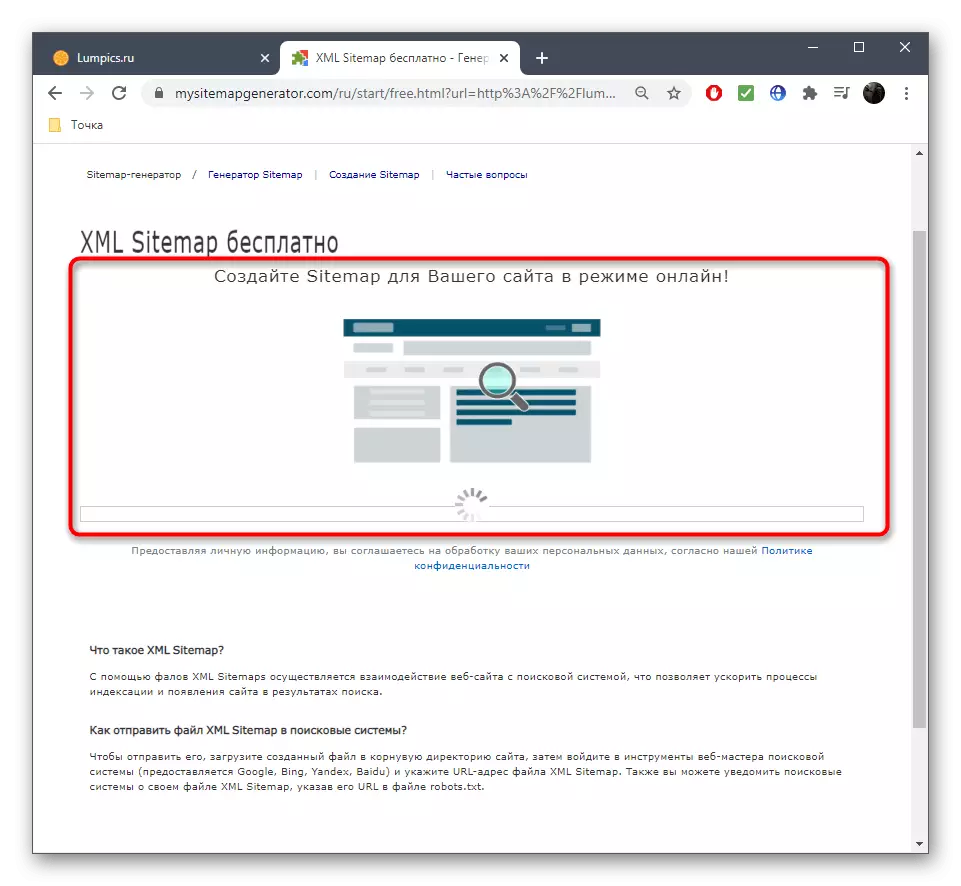
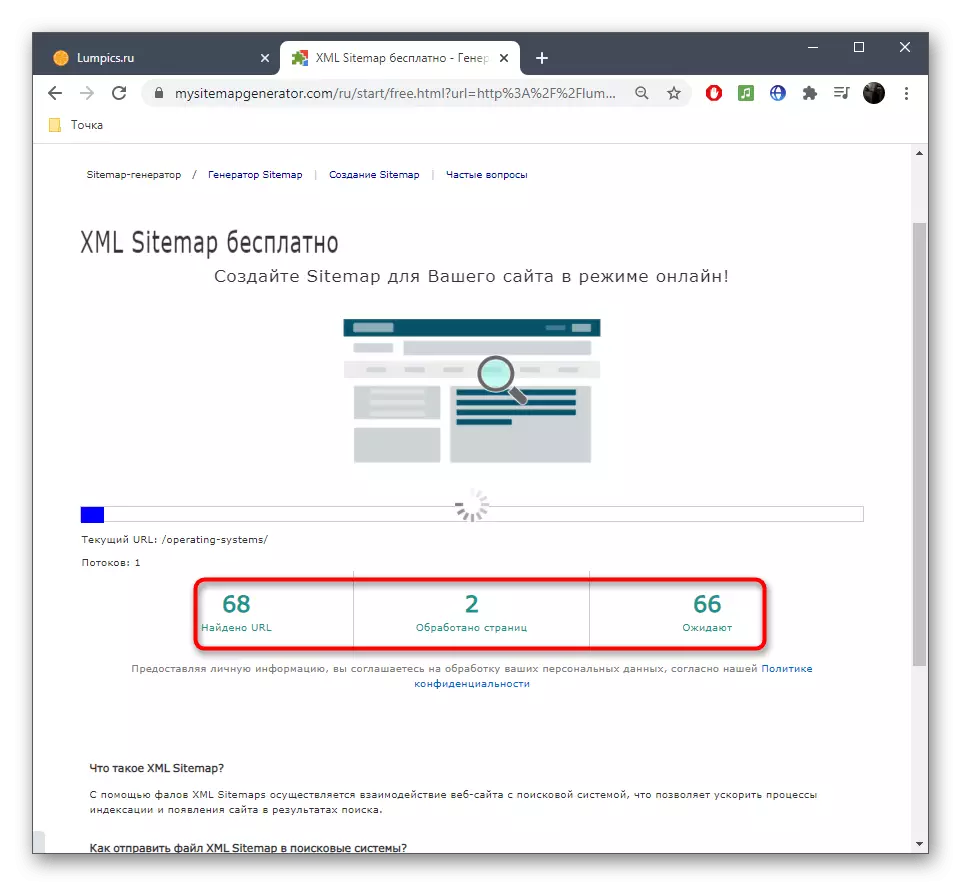
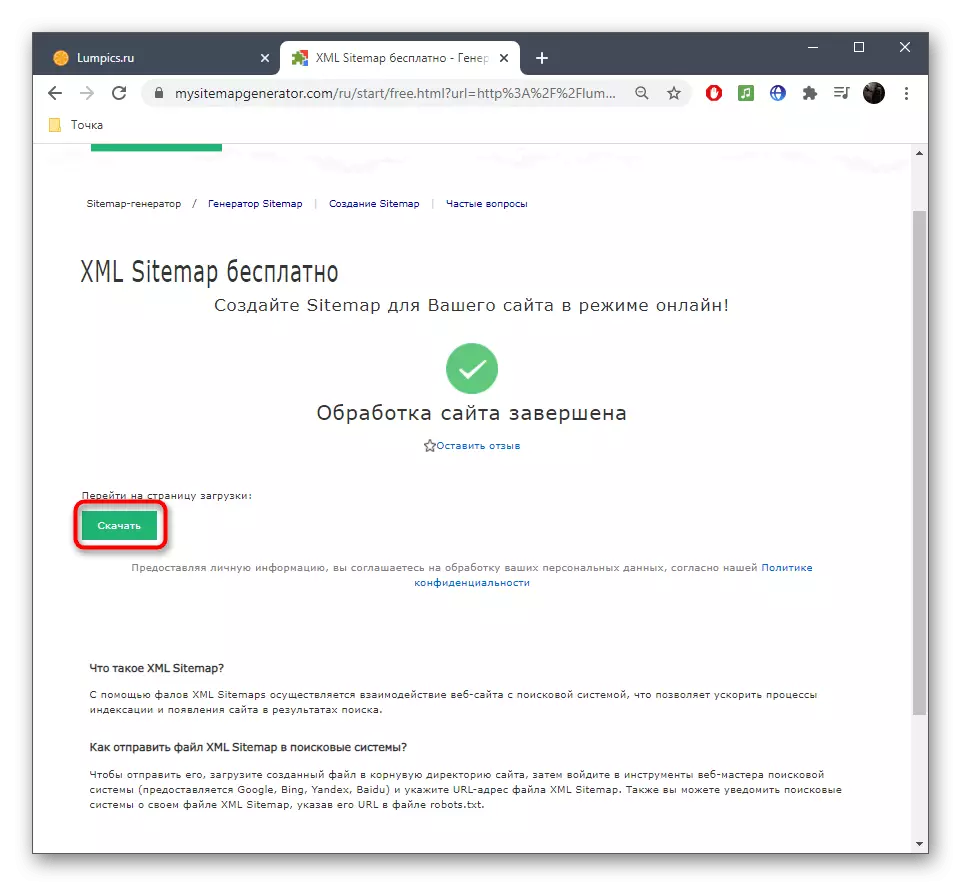



Nếu kích thước của trang web không phù hợp với gói thuế quan miễn phí, một đề xuất để mua đăng ký máy chủ sẽ được hiển thị trên màn hình. Bạn có thể tự quyết định liệu nó có đáng để trả một lần hoặc bạn cần quyền truy cập không giới hạn vĩnh viễn vào tài nguyên web này để tạo thành sơ đồ trang web có bất kỳ kích thước nào bất cứ lúc nào.
Phương pháp 2: XML-Sơ đồ trang web
Dịch vụ trực tuyến Sơ đồ trang web XML chỉ khả dụng bằng tiếng Anh, nhưng toàn bộ chức năng của nó có sẵn miễn phí và các giới hạn chỉ được cài đặt bởi số lượng trang được xử lý. Đồng thời, trong đăng ký, ngoài việc xóa các hạn chế URL, có các tùy chọn nâng cao, nhưng chính các nhà phát triển không áp dụng mua hàng và mỗi người dùng có quyền quyết định liệu anh ta có cần mở rộng cơ hội hay không.
Chuyển đến dịch vụ trực tuyến XML-SITHAPS
- Khi trên trang chính của trang web của Sitemaps XML, hãy nhập tên của tài nguyên web đích để tạo bản đồ trang web trong một trường được chỉ định đặc biệt.
- Sơ đồ trang web XML có một số tham số bổ sung sẽ hữu ích cho người dùng cụ thể. Mở chúng bằng cách nhấp vào menu thả xuống "Tùy chọn khác".
- Kiểm tra các cài đặt hiện tại và quyết định nào sẽ được để vào trong BẬT và cần phải bị hủy kích hoạt để tạo tệp XML tiếp theo.
- Nhanh chóng, nhấp vào "Bắt đầu" để bắt đầu tạo bản đồ.
- Một bảng điều khiển riêng để theo dõi tiến trình xử lý URL được hiển thị. Trên đó, bạn có thể thấy thời gian trôi qua và để lại bao nhiêu trang đã được xử lý. Nếu muốn, hãy hủy quá trình bằng cách nhấn nút dưới cùng bên dưới.
- Khi quá trình xử lý được hoàn thành, nhấp vào "Xem chi tiết Sơ đồ trang web" để xem chi tiết.
- Tab mới sẽ ngay lập tức xuất hiện một cửa sổ riêng để xem trước bản đồ và công cụ để hiển thị đầy đủ của nó.
- Nếu mọi thứ phù hợp với bạn, nhấp vào "Tải xuống tệp Sơ đồ trang web XML của bạn" để bắt đầu tải xuống.
- Mong đợi để hoàn thành tải xuống tệp tải xuống và đi tới sự tương tác hơn nữa với nó.




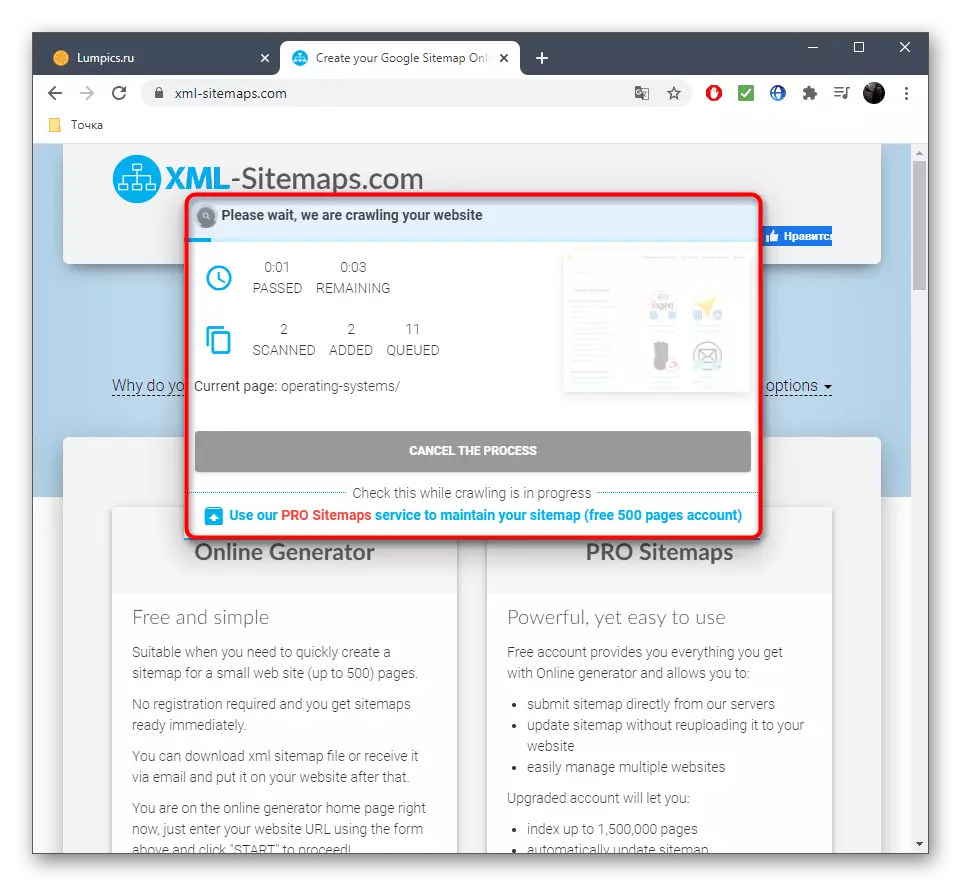
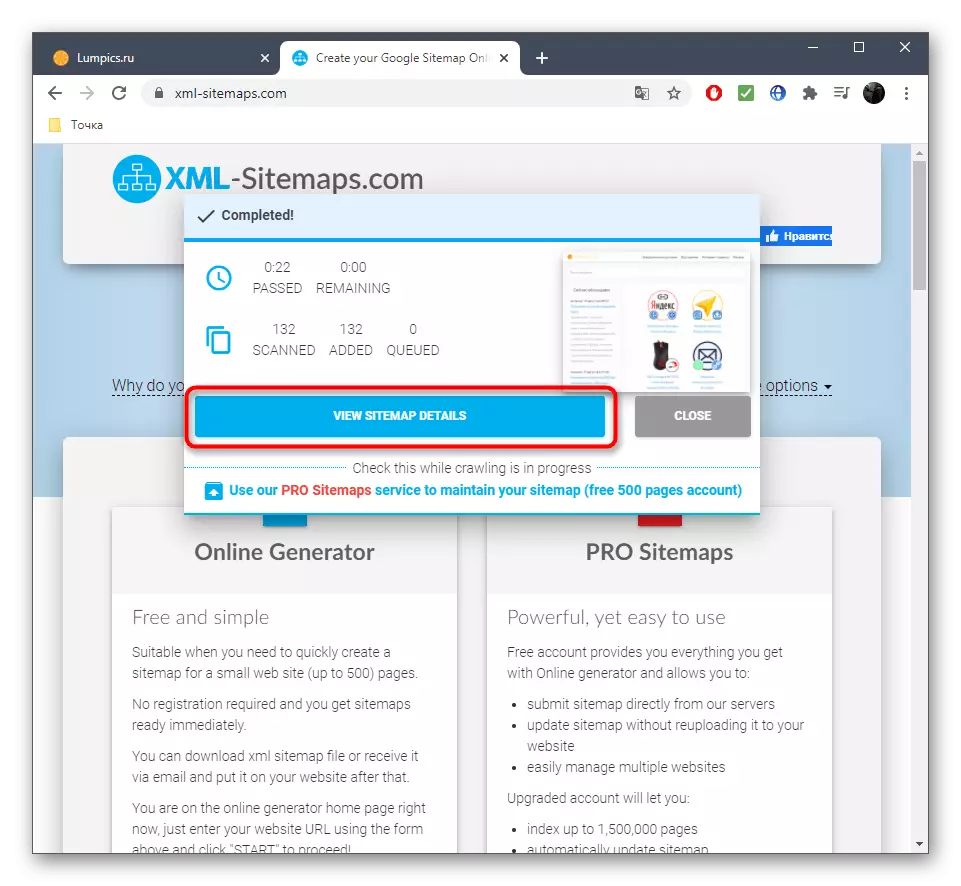
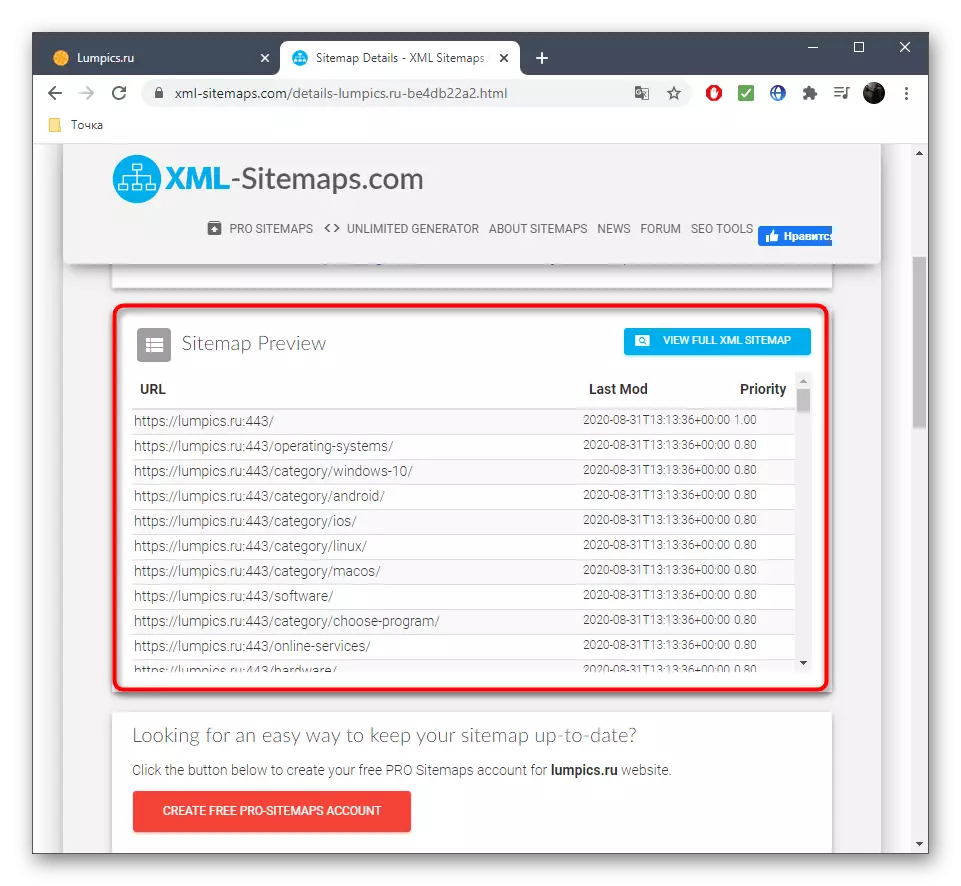

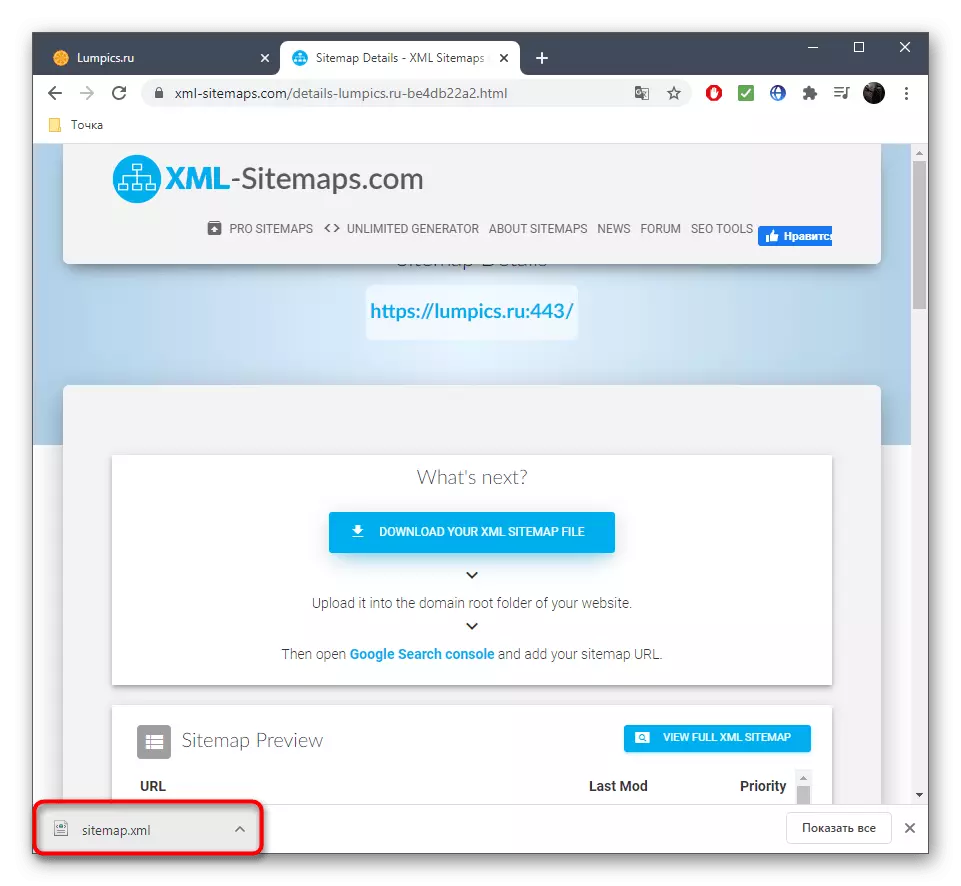
Phương pháp 3: Gensitemap
Trang web Gensitemap hoạt động cũng như hai tài nguyên web được thảo luận ở trên, ngoại trừ các tùy chọn thiết lập thế hệ nâng cao. Các nhà phát triển tuân thủ chính sách tương tự để tạo bản đồ trang web với các hạn chế về số lượng bản sao của các trang.
Chuyển đến dịch vụ trực tuyến Gensitemap
- Trên trang chính của trang web Gensitemap có thể được làm quen ngay với các chi tiết của chính sách giá, nhấp vào nút trong thanh toán "Thanh toán".
- Nếu các điều kiện được sắp xếp, hãy nhập địa chỉ trang web trong trường bạn cần.
- Trong bắt buộc, chỉ định email nơi thông báo được gửi đến cuối quá trình quét.
- Trong trường hợp nên tính đến các tên miền phụ, hãy chắc chắn chỉ định tham số này, kiểm tra mục tương ứng.
- Trong sự hiện diện của mã PIN, chỉ định chúng trong trường cuối cùng.
- Nhấp vào "Tạo SiteMap.xml", kiểm tra trước tính chính xác của tất cả các dữ liệu.
- Một trang được cập nhật, sau đó quét sẽ ngay lập tức bắt đầu.
- Xem ra sự tiến bộ của nó hoặc đóng tab hiện tại, chờ biên nhận chữ cái đến địa chỉ email được chỉ định.
- Tải xuống bản đồ trang web sẵn sàng ở định dạng XML.
- Nếu được yêu cầu, thông qua cùng một tab, hãy duyệt nhật ký quét và dữ liệu trên các trang.